Android自定义引导玩转ViewPager的方法详解
ViewPager简介: ViewPager(android.support.v4.view.ViewPager)是android扩展包v4包中的类,这个类可以让用户左右切换当前的view,实现滑动切换的效果。 注意: ViewPager类直接继承了ViewGroup类,也就是说它和我们经常打交道的LinearLayout一样,都是一个容器,需要在里面添加我们想要显示的内容。 ViewPager类需要一个PagerAdapter适配器类给它提供数据,这个和ListView类似。 ViewPager基础使用 具体步骤: 1.在布局文件里加入 <android.suppor 内容详解: 在Android开发中,ViewPager是一个非常重要的组件,它允许用户通过左右滑动来切换不同的视图。本文将深入探讨如何自定义引导页以充分利用ViewPager的功能。 要使用ViewPager,我们需要在XML布局文件中引入它。在布局文件中添加如下代码: ```xml <android.support.v4.view.ViewPager android:id="@+id/in_viewpager" android:layout_width="match_parent" android:layout_height="match_parent"> </android.support.v4.view.ViewPager> ``` 这里的`android:id`用于标识ViewPager,`android:layout_width`和`android:layout_height`分别定义其宽度和高度,通常设为`match_parent`以填满父容器。 接下来,我们需要在Activity中创建并加载要显示的视图。这里我们使用ArrayList来存储这些视图,并通过LayoutInflater动态加载布局文件: ```java List<View> mViewList = new ArrayList<>(); LayoutInflater lf = getLayoutInflater().from(MainActivity.this); View view1 = lf.inflate(R.layout.we_indicator1, null); View view2 = lf.inflate(R.layout.we_indicator2, null); View view3 = lf.inflate(R.layout.we_indicator3, null); mViewList.add(view1); mViewList.add(view2); mViewList.add(view3); ``` 每个视图可以对应一个不同的布局文件,如`R.layout.we_indicator1`、`R.layout.we_indicator2`等。 然后,创建一个自定义的PagerAdapter子类,用于向ViewPager提供数据: ```java public class ViewPagerAdatper extends PagerAdapter { private List<View> mViewList; public ViewPagerAdatper(List<View> mViewList) { this.mViewList = mViewList; } @Override public int getCount() { return mViewList.size(); } @Override public boolean isViewFromObject(View view, Object object) { return view == object; } @Override public Object instantiateItem(ViewGroup container, int position) { container.addView(mViewList.get(position)); return mViewList.get(position); } @Override public void destroyItem(ViewGroup container, int position, Object object) { container.removeView(mViewList.get(position)); } } ``` 这里的`getCount()`返回视图的数量,`isViewFromObject()`用于判断传入的视图是否属于当前对象,`instantiateItem()`负责在指定位置添加视图,而`destroyItem()`则负责移除不再需要的视图。 将自定义的PagerAdapter与ViewPager关联起来: ```java mIn_vp.setAdapter(new ViewPagerAdatper(mViewList)); ``` 这样就完成了基础的ViewPager使用。但为了增加视觉效果,比如实现跟随式的小圆点指示器,我们可以这样做: 1. 在布局文件中添加一个LinearLayout来存放小圆点: ```xml <LinearLayout android:id="@+id/in_ll" android:layout_width="wrap_content" android:layout_height="wrap_content" android:layout_alignParentBottom="true" android:layout_centerHorizontal="true" android:layout_marginBottom="60dp"> </LinearLayout> ``` 2. 在PagerAdapter中增加一个方法,根据页面数量动态创建和添加小圆点: ```java private void initDots(ViewGroup dotsContainer) { for (int i = 0; i < getCount(); i++) { ImageView dot = new ImageView(getContext()); dot.setImageDrawable(ContextCompat.getDrawable(getContext(), R.drawable.dot_normal)); LayoutParams params = new LayoutParams(LayoutParams.WRAP_CONTENT, LayoutParams.WRAP_CONTENT); if (i > 0) { params.setMargins(dpToPx(5), 0, 0, 0); } dotsContainer.addView(dot, params); } } private int dpToPx(int dp) { return (int) (dp * getResources().getDisplayMetrics().density + 0.5f); } ``` 3. 在Activity的onCreate()方法中调用初始化方法: ```java initDots(findViewById(R.id.in_ll)); ``` 4. 更新当前选中小圆点的状态: ```java @Override public void onPageSelected(int position) { super.onPageSelected(position); for (int i = 0; i < dotsContainer.getChildCount(); i++) { dotsContainer.getChildAt(i).setImageDrawable(ContextCompat.getDrawable(getContext(), R.drawable.dot_normal)); } dotsContainer.getChildAt(position).setImageDrawable(ContextCompat.getDrawable(getContext(), R.drawable.dot_selected)); } ``` 现在,当你滑动ViewPager时,小圆点会随着页面的变化而改变选中状态,实现了一个简单的跟随式引导效果。 通过以上步骤,我们不仅掌握了ViewPager的基础用法,还学会了如何通过自定义适配器和布局来实现更丰富的交互效果。在实际开发中,你可以根据需求进一步定制PagerAdapter,比如添加动画效果、实现复杂的页面过渡等,以创造出更加吸引用户的界面体验。
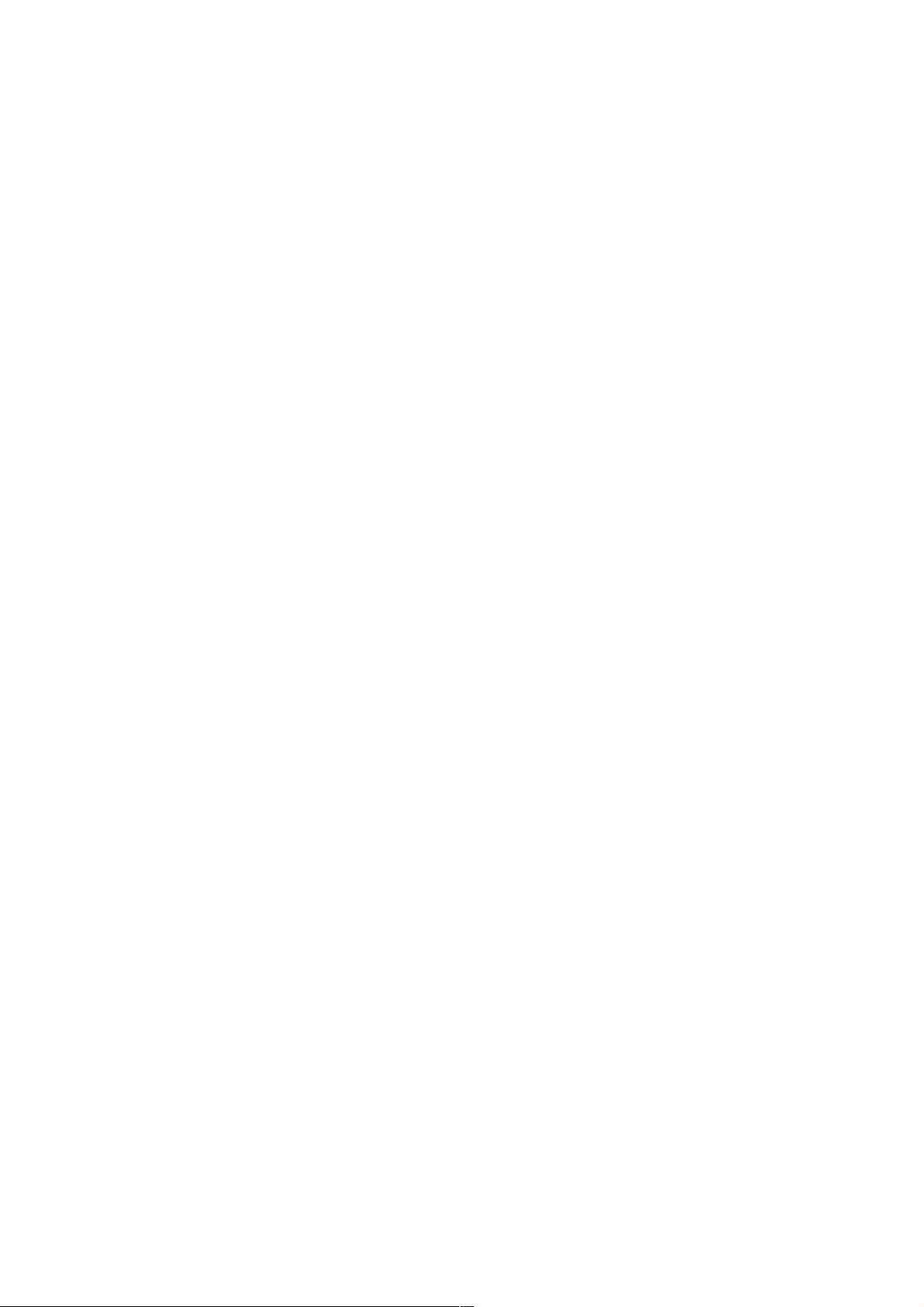
- 粉丝: 5
- 资源: 1004
 我的内容管理
展开
我的内容管理
展开
 我的资源
快来上传第一个资源
我的资源
快来上传第一个资源
 我的收益 登录查看自己的收益
我的收益 登录查看自己的收益 我的积分
登录查看自己的积分
我的积分
登录查看自己的积分
 我的C币
登录后查看C币余额
我的C币
登录后查看C币余额
 我的收藏
我的收藏  我的下载
我的下载  下载帮助
下载帮助

 前往需求广场,查看用户热搜
前往需求广场,查看用户热搜最新资源


 信息提交成功
信息提交成功
评论0